pfSense как NAT
После создания виртуальной машины в Yandex Cloud, пользователь сможет использовать SSH для подключения и получения пароля для доступа к веб-интерфейсу pfSense firewall.
- Для подключения по ssh в командной строке требуется ввести следующую команду:
ssh freebsd@public_vm_public_ipДля доступа к консоли необходимо нажать цифру “8”. После этого файл с созданным паролем будет доступен по следующему пути:
/conf/root_password Используя этот пароль, пользователь может авторизоваться в веб интерфейсе по адресу https://публичный-ip-vm, используя следующие данные:
Имя пользователя: admin
Пароль: из файла
- После успешной авторизации можно приступать к базовой настройке.
Пользователю следует воспользоваться командами Interfaces –> Interface Assignments и нажать “Add”, как это показано на рисунке 1.
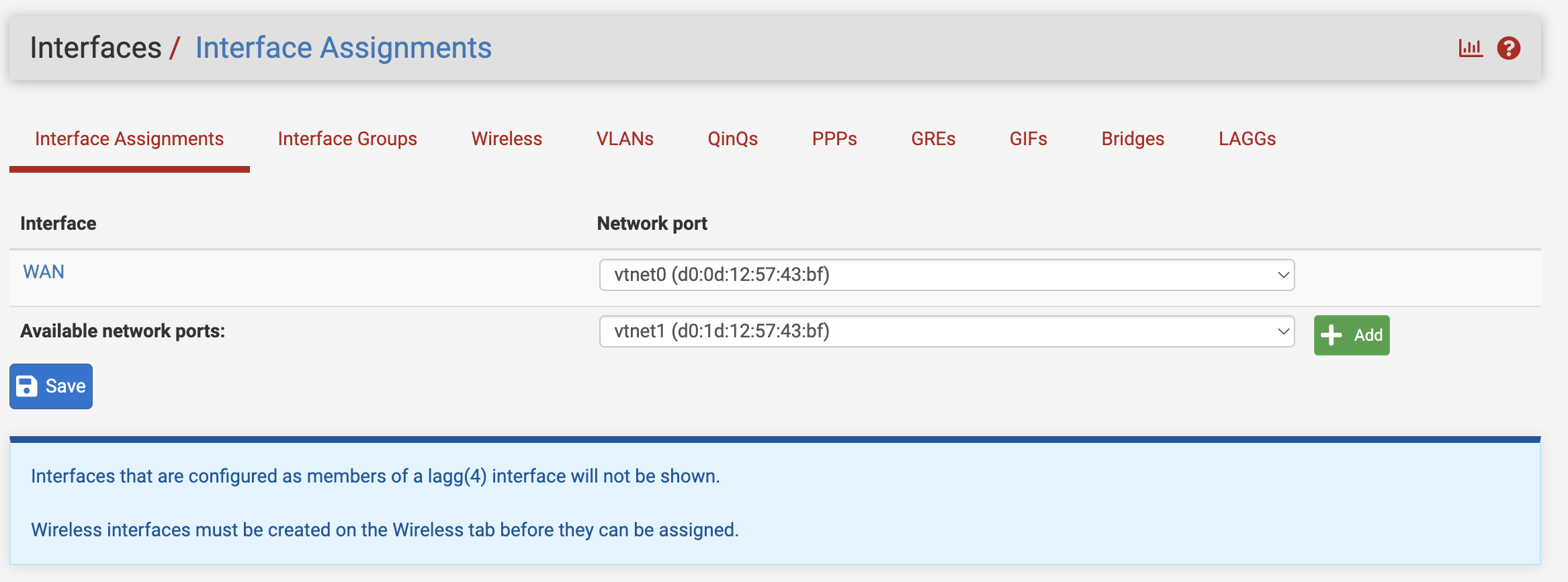
Рис. 1. Добавление интерфейса
После добавления необходимо настроить статический IP-адрес. Необходимые для этого параметры представлены на рисунке 2.
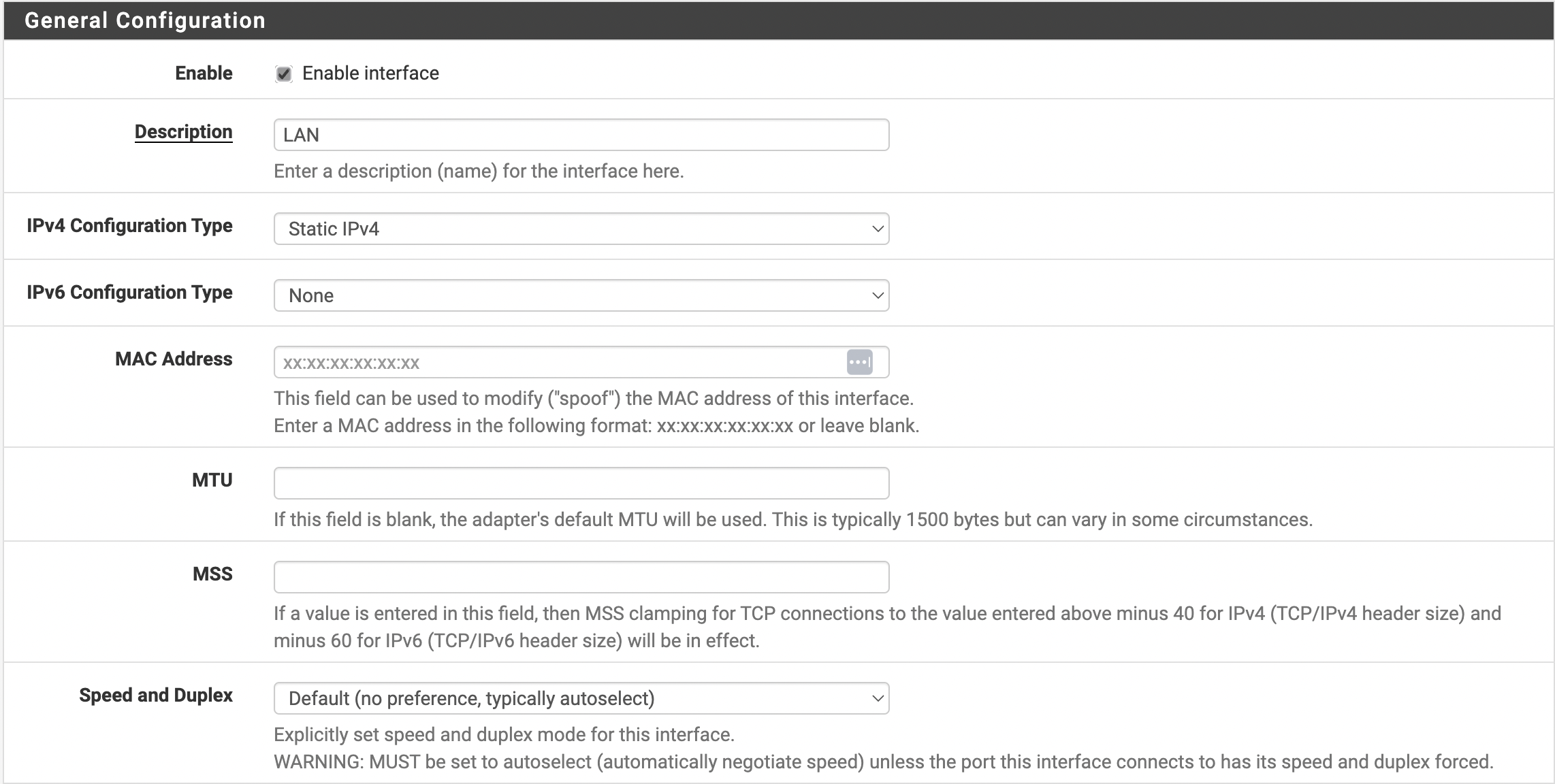
Рис. 2. Настройка статического IP
В первую очередь необходимо активировать сетевой интерфейс, поставив “галочку” напротив параметра “Enable”. В поле “IPv4 Configuration Type” следует выбрать Static IPv4.
Следующим шагом пользователь задает выбранный им IP-адрес и выбирает маску подсети, как это показано на рисунке 3.

Рис. 3. Настройка IP-адреса и маски подсети
После внесения изменений пользователю следует нажать кнопку “Сохранить”, а затем “Apply changes”.
Следующим шагом необходимо настроить статическую маршрутизацию для виртуальных машин в приватной сети пользователя. Для этого следует нажать на кнопку “Add a route”, после чего появится окно, в которое пользователь должен прописать параметры маршрута.
В примере используется приватная сеть 10.128.0.0/24, pfSense LAN-интерфейс имеет адрес 10.128.0.11. На рисунке 4 показано окно с заданными параметрами.
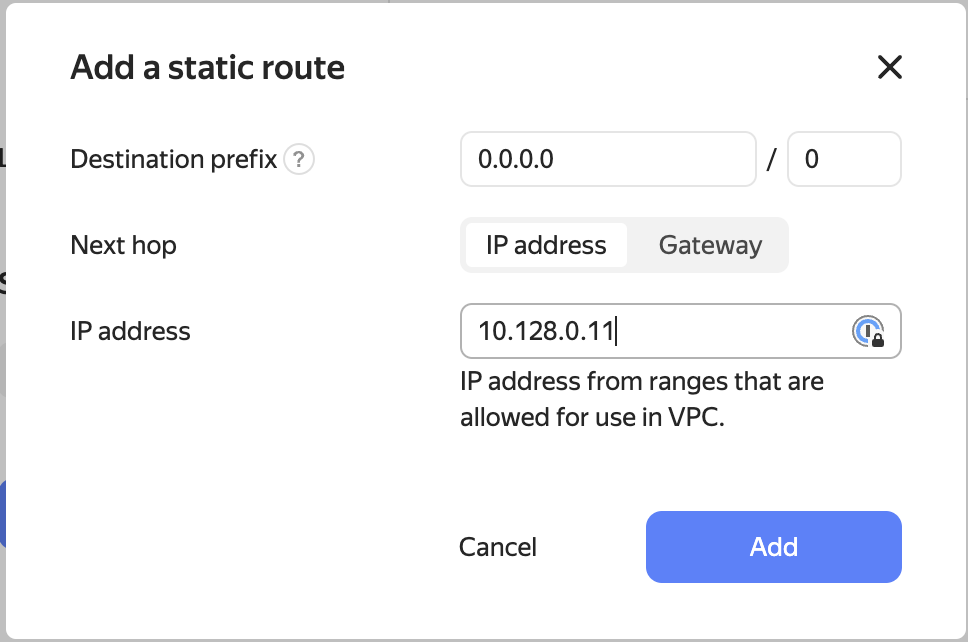
Рис. 4. Добавление статического маршрута
Для сохранения внесенных изменений требуется нажать на кнопку Create a routing table, которая представлена на рисунке 5.
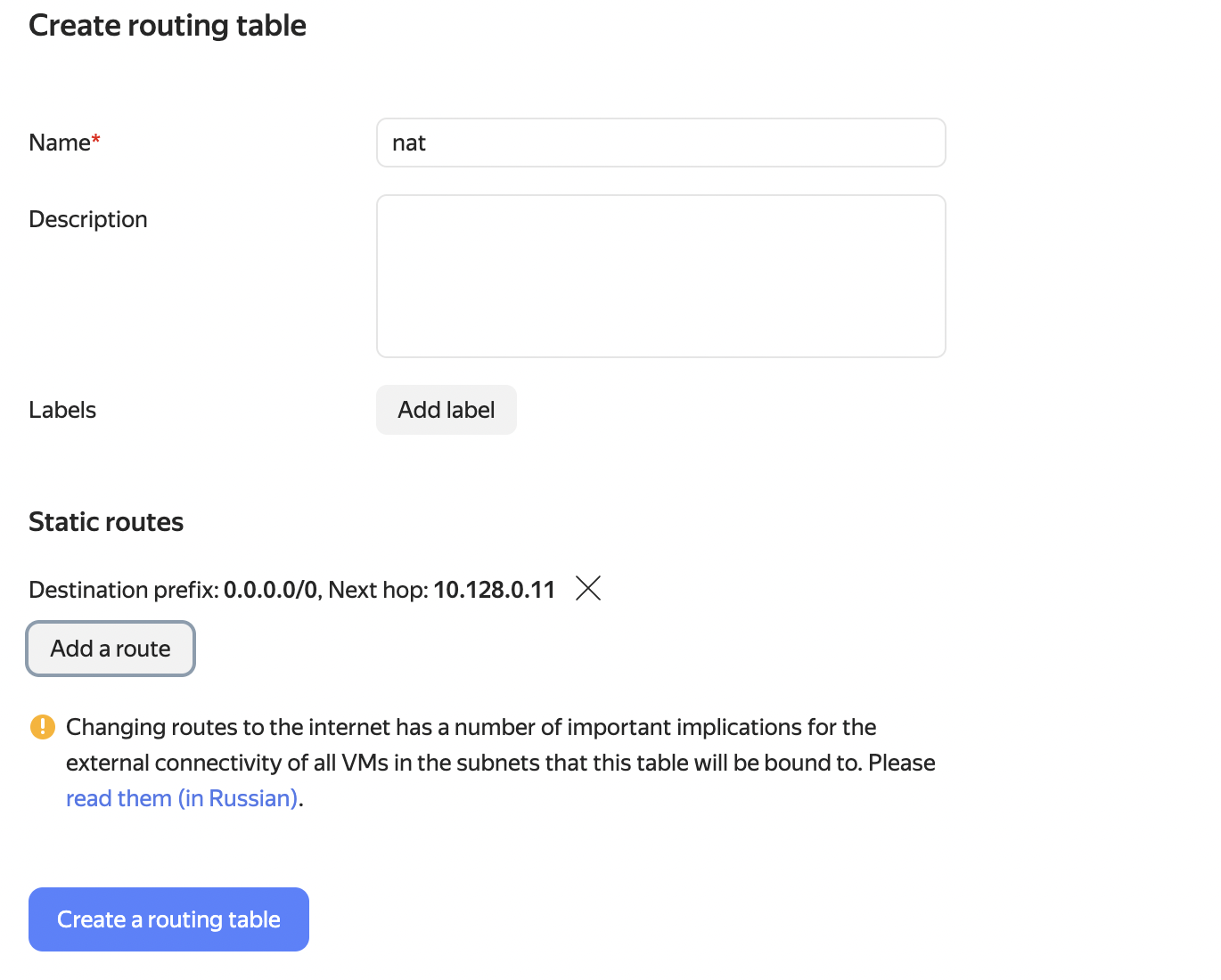
Рис. 5. Сохранение добавленного маршрута
На этом настройка закончена.